打印机驱动程序在哪里能找到 仅需5招教你轻松找到
打印机驱动程序是连接电脑和打印机的重要组成部分。在某些情况下,您可能需要手动找到并安装适用于您的打印机型号的驱动程序。下面将为您详细介绍如何在电脑上找到打印机驱动程序,记得收藏好哟!

一、使用打印机卫士
打印机卫士是一款专业的打印机管理工具,使用的打印机卫士不仅能帮您找到打印机驱动,更重要的是它能帮助您自动识别、下载、安装和修复各种打印机品牌和型号的驱动程序,让您轻松使用打印机。
1、在打印机连接电脑的前提下,打开打印机卫士,进入“自动安装模式”,点击“立即检测”。

 好评率97%
好评率97%
 下载次数:4761420
下载次数:4761420
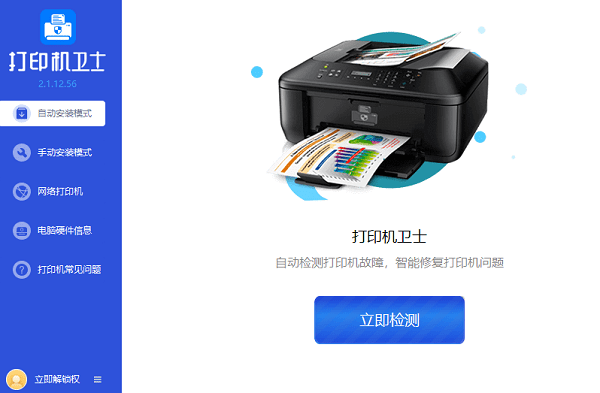
2、可以看到打印机卫士帮您检测到驱动异常,这意味着您的打印机驱动还未正常安装,你只需要点击右上角的“一键修复”,就能帮您修复完成,此时您可以正常使用打印机了。
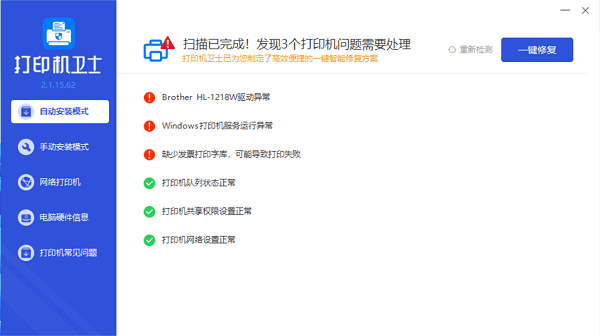
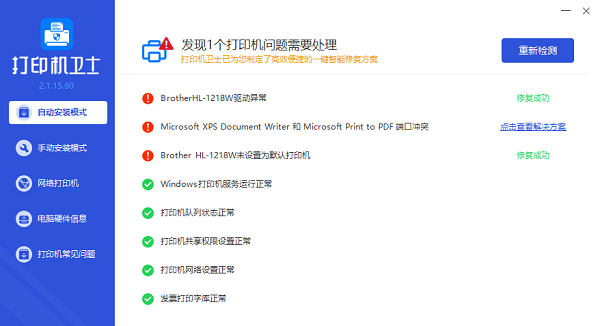
3、此外,您如果需要查找并安装多型号的打印机驱动,还可以在“手动安装模式”里输入您的打印机型号,在列表里查找对应的打印机驱动,再点击“下载”即可获得最新版本的驱动程序。
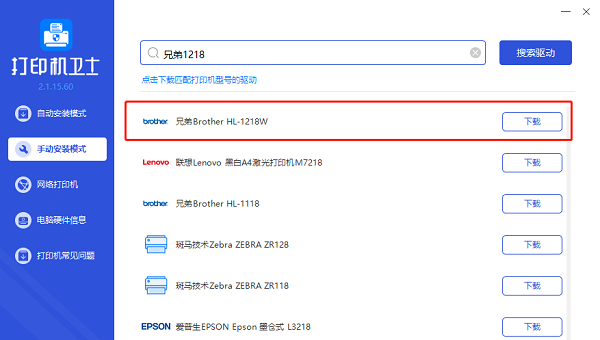
二、操作系统自带驱动程序
其次,大多数操作系统都会自带一些通用的打印机驱动程序。这些驱动程序通常可以满足基本的打印需求。要查找并安装操作系统自带的驱动程序,请按照以下步骤进行:
1、按下“Win+X”打开“设备管理器”。
2、在设备管理器中,展开“打印队列”类别,找到已连接的打印机。
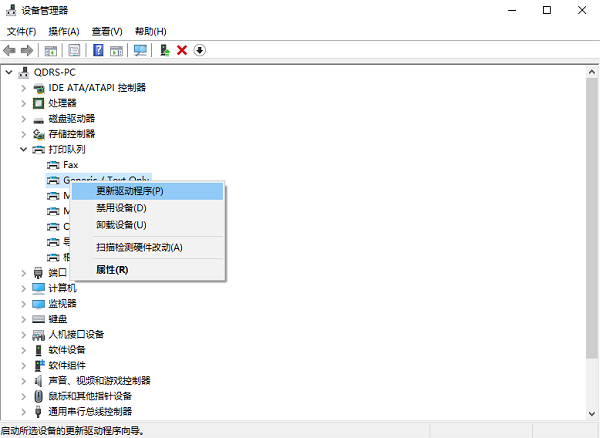
3、右键单击您的打印机,选择“更新驱动程序”。
三、Windows更新
另外,您也可以通过Windows更新来获取和安装最新的打印机驱动程序。Windows定期提供驱动程序的更新,以修复问题并提供更好的兼容性。
1、打开电脑“设置,选择“更新和安全”选项。
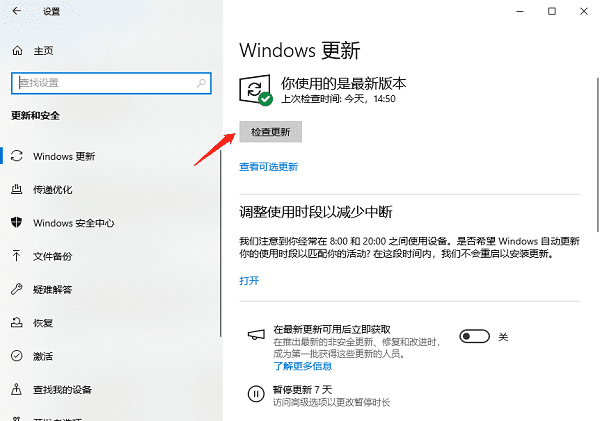
2、在“Windows更新”选项下,点击“检查更新”按钮。
四、操作系统安装光盘
如果您购买的打印机附带了安装光盘,那么您可以使用光盘上的驱动程序来安装打印机。先将光盘插入计算机的光驱中,再打开驱动程序安装向导,最后遵循向导的指示进行安装即可。

五、网站下载
最后,您也可以通过访问打印机制造商的网站来查找并下载最新的驱动程序。通常这些网站会提供一个“支持”或“驱动程序下载”页面,您可以在其中搜索适用于您的打印机型号的驱动程序。
例如,如果您使用的是惠普打印机,可以打开惠普的网站并点击“支持”菜单选项,然后选择“软件和驱动程序”进行搜索。
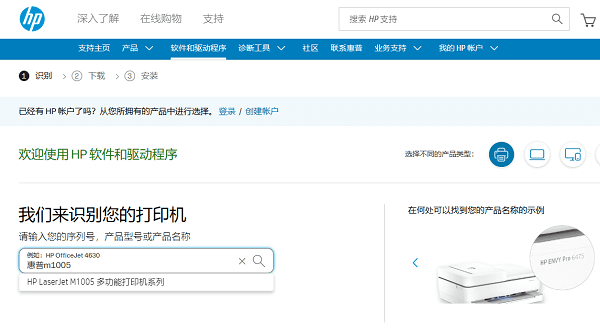
以上就是打印机驱动程序在哪里能找到的五个方法。希望对你有所帮助。如果有遇到打印机连接、共享、报错等问题,可以下载“打印机卫士”进行立即检测,只需要一步便可修复问题,提高大家工作和打印机使用效率。